¡Las construcciones de Kodi son geniales! Permiten a un usuario de Kodi instalar un montón de complementos muy útiles, establecer parámetros y, en general, modificar su instalación de Kodi en un simple paso. Pero una vez que haya estado usando su compilación durante un tiempo, pronto se dará cuenta de que algunos de los complementos instalados casi nunca se usan. O que algunos de los parámetros podrían no ser de su agrado. Cuando eso sucede, es posible que desee limpiar un poco las cosas, pero ¿qué se puede hacer al respecto?

En este artículo, primero explicaremos qué es Kodison las construcciones, cuáles son sus ventajas y desventajas. También discutiremos el ciclo de vida de una compilación de Kodi y explicaremos por qué, en un momento, es probable que desee eliminar una compilación. Y si desea eliminar una compilación de Kodi que instaló, le mostraremos paso a paso cómo se puede hacer fácilmente, restaurando su instalación de Kodi a su estado original.
Cómo obtener una VPN GRATIS por 30 días
Si necesita una VPN por un tiempo breve cuando viaja, por ejemplo, puede obtener nuestra VPN mejor clasificada de forma gratuita. ExpressVPN incluye una garantía de devolución de dinero de 30 días. Tendrá que pagar la suscripción, es un hecho, pero permite acceso completo durante 30 días y luego cancela para obtener un reembolso completo. Su política de cancelación sin preguntas hace honor a su nombre.
Una VPN es su mejor protección mientras usa Kodi
Su proveedor de servicios de Internet podría sermonitorear su actividad para asegurarse de no violar sus términos y condiciones. Y si sospechan que lo hace, pueden reaccionar enviándole avisos de infracción de derechos de autor, reduciendo su velocidad o, lo que es peor, interrumpiendo su servicio. Para evitar tales molestias, le recomendamos encarecidamente que use una VPN cada vez que use Kodi. Una VPN encripta sus datos de manera que nadie pueda leerlos, protegiendo así su privacidad. Como beneficio adicional, una VPN le permitirá acceder a contenido geobloqueado enmascarando su ubicación.
Teniendo en cuenta la cantidad de proveedores de VPN disponibles, seleccionar uno puede ser un desafío. Hay varios factores importantes a considerar. Entre ellos, una velocidad de conexión rápida evitará el almacenamiento en búfer, una política de no registro protegerá aún más su privacidad, sin restricciones de uso le permitirá acceder a cualquier contenido a toda velocidad y software que está disponible para múltiples plataformas le permitirá usar la VPN desde cualquier dispositivo que pueda tener.
La mejor VPN para Kodi: IPVanish
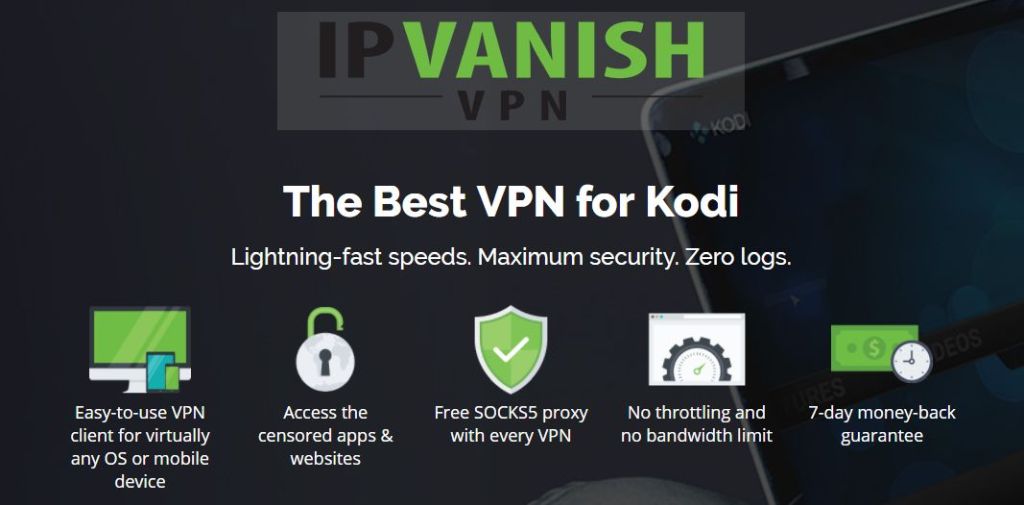
Hemos probado varias VPN y la que recomendamos para los usuarios de Kodi es IPVanish. Con servidores en todo el mundo, sin límite de velocidad o limitación, ancho de banda ilimitado, tráfico sin restricciones, una estricta política de no registro y software de cliente disponible para la mayoría de las plataformas, IPVanish tiene todo lo que necesitas
IPVanish ofrece una garantía de devolución de dinero de 7 días, lo que significa que tiene una semana para probarlo sin riesgos. Tenga en cuenta que Consejos adictivos que los lectores pueden ahorre un masivo 60% aquí sobre el plan anual IPVanish, reduciendo el precio mensual a solo $ 4.87 por mes.
¿Qué es una construcción Kodi?
Esencialmente, una compilación de Kodi es un conjunto preconfiguradode complementos, repositorios, accesos directos, máscaras, parámetros y / u otros artículos creados por alguien para facilitarle la vida. La mayoría de las veces, las compilaciones se instalan a través de un repositorio, al igual que la mayoría de los complementos. Lo que obtienes como resultado de instalar una compilación de Kodi es la instalación perfecta de Kodi ... desde el punto de vista de su desarrollador.
Algunas compilaciones son "especializadas". Por ejemplo, tiene compilaciones que se centran principalmente en películas, otras en programas de televisión o deportes. Algunas compilaciones apuntan a tipos específicos de hardware o métodos de entrada del usuario. Hay, por ejemplo, compilaciones que se crean para hacer un mejor uso de la entrada de la pantalla táctil. Del mismo modo, hay compilaciones creadas para ejecutarse en hardware más "limitado" como el Amazon Fire Stick.
Otro punto fuerte de "venta" de las construcciones de Kodi esque a menudo ocultan las complejidades de usar Kodi detrás de atajos bien diseñados. Por ejemplo, una compilación de Kodi podría incluir una sección de Películas que presenta accesos directos a diferentes partes de los múltiples complementos que instaló. Como usuario, no es necesario que conozca ninguno de estos complementos. Están escondidos de ti.
Las construcciones más populares de Kodi
Docenas de nuevas versiones de Kodi se lanzan cada año. Y al igual que los complementos, van y vienen a un ritmo impresionante. Mientras que algunos de ellos durarán, otros serán de corta duración. Entre las mejores versiones disponibles en la actualidad, cuatro parecen destacarse: Justicia, La vida de papá, Caz Lite y el Fire TV Build.

Recientemente hemos publicado un excelente artículo sobre las compilaciones de Kodi: el artículo primero presenta cada una de estas grandiosas compilaciones antes de brindarle instrucciones detalladas de instalación paso a paso.
Pros y contras de Kodi Builds
El lado bueno
Existen varias ventajas al usar las compilaciones de Kodi. Primero, le ofrecen mucha funcionalidad en una sola instalación. También son una excelente manera de comenzar con Kodi sin tener que aprender todo lo que hay que saber al respecto. Además, a menudo terminará con una apariencia mucho mejor que la que proporciona la instalación predeterminada de Kodi, aunque esto puede ser discutible y es realmente una cuestión de gusto personal. Otra ventaja de las compilaciones de Kodi es que pueden presentarte algunos complementos que nunca hubieras probado de otra manera.
Y el no tan bueno
Pero como cualquier otra cosa, las construcciones de Kodi tienenAlgunas desventajas. La más importante es que a menudo instalan complementos sin instalar sus repositorios correspondientes. Y sin repositorios para manejar sus actualizaciones, algunos complementos podrían quedar obsoletos rápidamente.
Además, algunos complementos rara vez se actualizan y ellos atajos que contienen podrían dejar de funcionar, dejándolo con lo que a menudo llamamos una instalación de queso suizo, una instalación llena de agujeros.
Otra desventaja de las compilaciones de Kodi es quealgunos de ellos están bastante hinchados y pueden causar problemas en el hardware de gama baja. Esto es especialmente cierto en el caso de los complementos que ofrecen muchos dulces visuales. Todas estas animaciones y adornos terminan usando escasos recursos de hardware.
Pero creo que lo peor de muchos Kodiconstruye es cómo evitan que los usuarios realmente aprendan cómo funciona Kodi al ocultar las complejidades de Kodi detrás de atajos fáciles de usar. Puede requerir más trabajo, pero seguramente aprenderá más sobre Kodi instalando y usando complementos individualmente.
El ciclo de vida de una construcción Kodi
El ciclo de vida de la mayoría de las versiones de Kodi es bastante predecible. Los crea un desarrollador entusiasta que se esfuerza por crear lo que ellos ven como "el último"Kodi construir. Una vez que se publican las compilaciones, los bloggers, YouTubers y la comunidad de Kodi en general hablan de ello y los usuarios los instalan. A veces, muchos usuarios los instalan. Luego, el desarrollador actualizará las compilaciones varias veces hasta que pierdan interés, ya no tengan tiempo para ocuparse de ellas o pasar a otros proyectos. Ahí es cuando la construcción comienza a morir lentamente. Los accesos directos ya no funcionan, los complementos ya no se actualizan, cada vez más funciones dejan de funcionar.
Esto es triste pero cierto y es demasiadosLas construcciones evolucionan. Y cuando mueren, te quedan tres opciones. Puede dejar la compilación como está y aceptar que partes de ella ya no funcionen. También puede instalar una compilación más nueva y usarla hasta que esa también muera. Y como tercera opción, puede limpiar Kodi, deshacerse de la compilación y comenzar de nuevo.
Desinstalar una compilación de Kodi
Hay varias formas de desinstalar una compilación de Kodiy regrese a una instalación impecable de Kodi, tal como era después de que la instaló por primera vez. Por extraño que parezca, la desinstalación de una compilación de Kodi y la restauración de Kodi a su estado original generalmente se realiza ... con un complemento que debe instalar.
Algunos de estos complementos están disponibles, pero el que preferimos se llama Índigo de TVADDONS.CO. No solo tiene una herramienta de limpieza muy eficiente que eliminará todo de su instalación de Kodi, sino que también incluye una utilidad de copia de seguridad para que pueda hacer una copia de seguridad de su instalación antes de borrarla. Eso podría ser útil si alguna vez cambias de opinión y quieres volver atrás.
Instalando Indigo
Instalar el complemento Indigo es como instalar casi cualquier otro complemento. Involucra varios pasos, pero si sigue nuestras instrucciones, lo tendrá instalado en poco tiempo.
Primero, asumimos que ya has habilitado Fuentes desconocidas en Kodi Si desea verificar eso, desde la pantalla de inicio de Kodi, haga clic en el Configuraciones icono. Es el engranaje pequeño en la parte superior izquierda de la pantalla. Luego haga clic Ajustes del sistema y seleccione Complementos en el panel izquierdo. Asegúrese de que el pequeño interruptor al lado de Fuentes desconocidas está en la posición ON. Debería ser blanco.
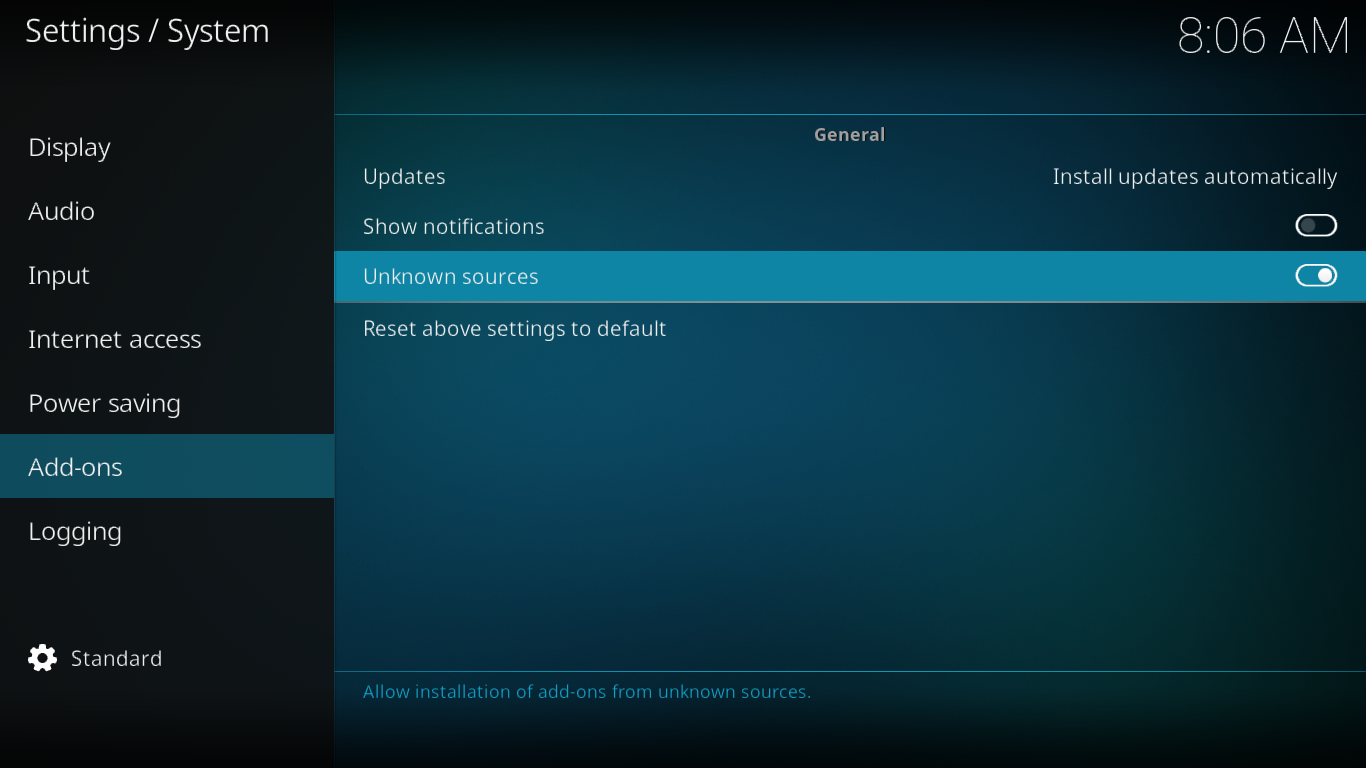
Agregar la ruta de origen de la instalación
Desde la pantalla de inicio de Kodi, haga clic en Configuraciones icono una vez más. Luego haga clic Administrador de archivos. Desde la pantalla del administrador de archivos, haga doble clic Agregue una fuente en el panel izquierdo.
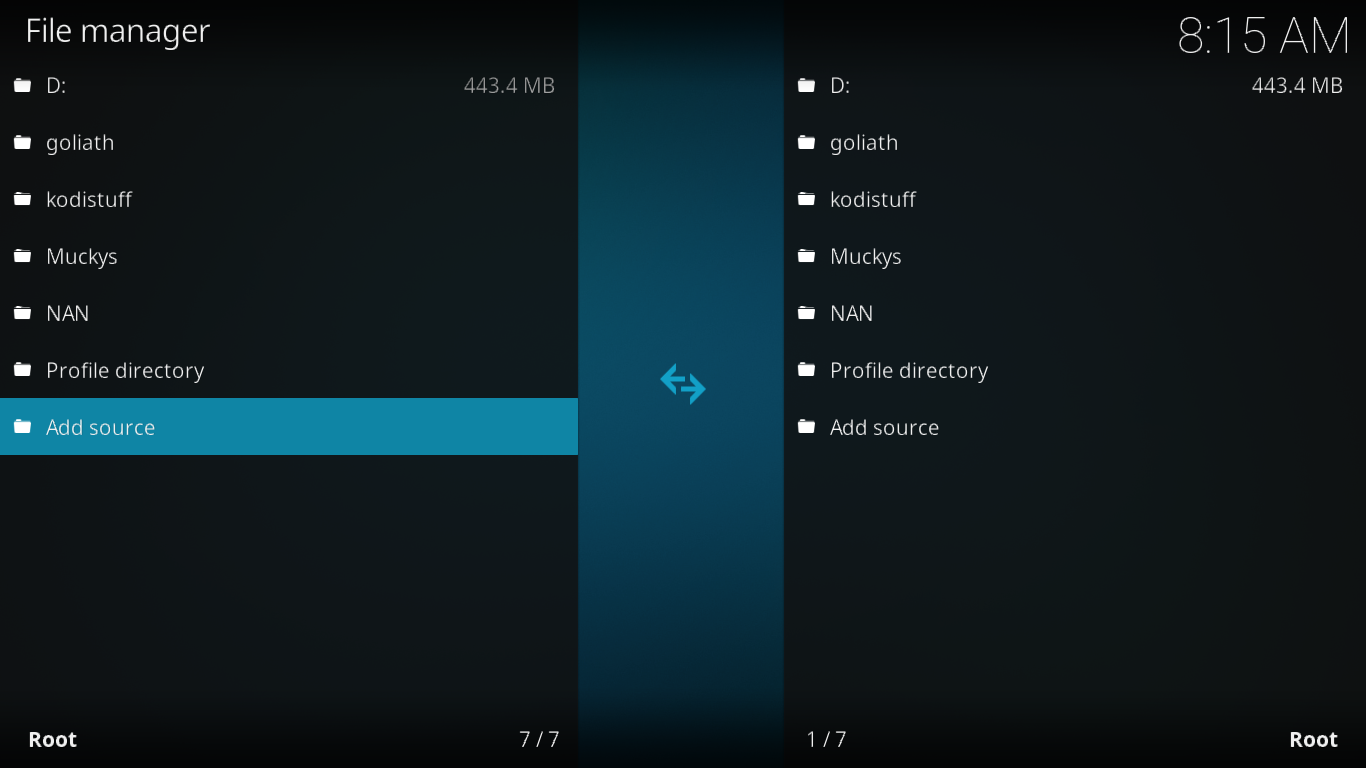
En la siguiente pantalla, haga clic en <Ninguno> y luego ingrese la siguiente ruta: http://fusion.tvaddons.co luego haga clic Okay.
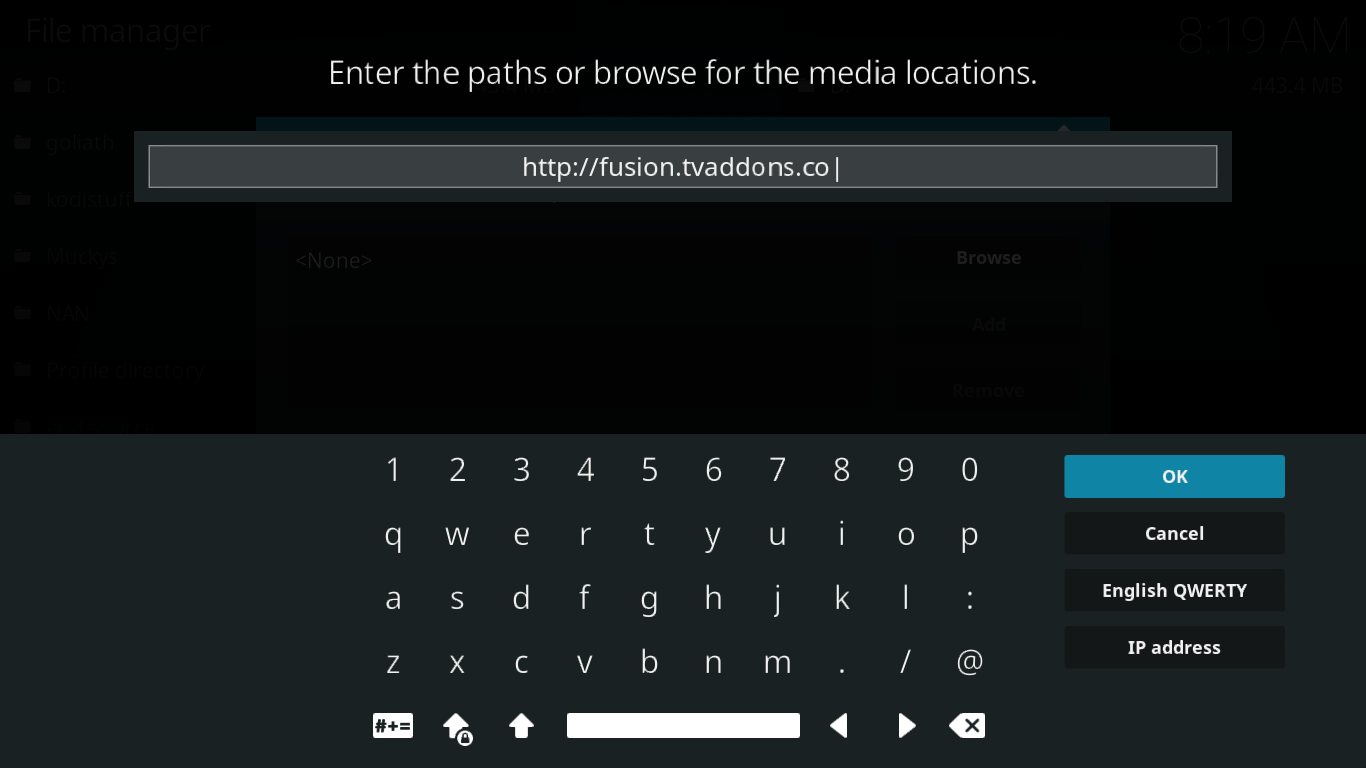
De vuelta a Agregue una fuente pantalla, escriba un nombre para la fuente en "Ingrese un nombre para esta fuente de medios". Como puedes ver, lo he llamado FUSIÓN. Hacer clic Okay cuando haya terminado de nombrar la fuente.
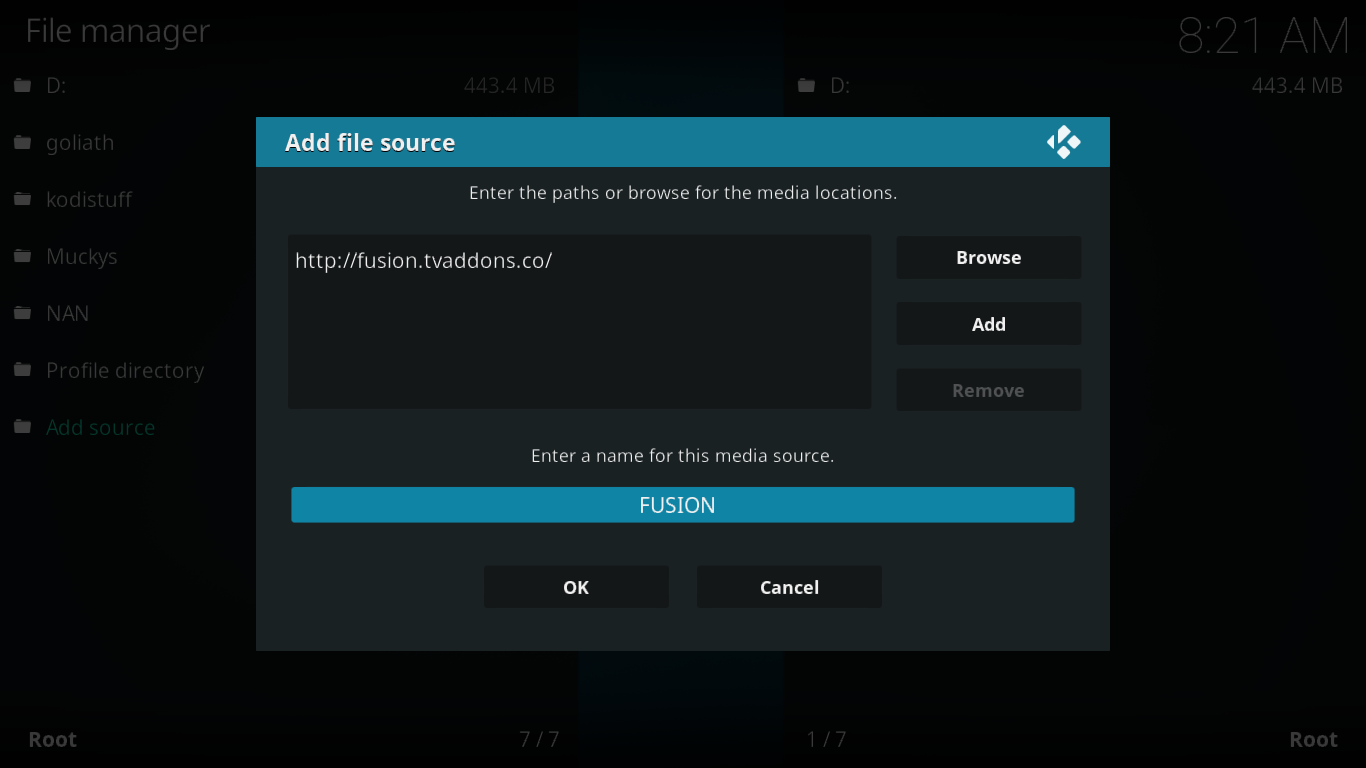
Instalar el complemento
Desde la pantalla de inicio de Kodi, haga clic en Complementos en el panel izquierdo. Luego, haga clic en el Navegador complementario icono en la esquina superior izquierda de la pantalla. Se asemeja a una caja abierta.
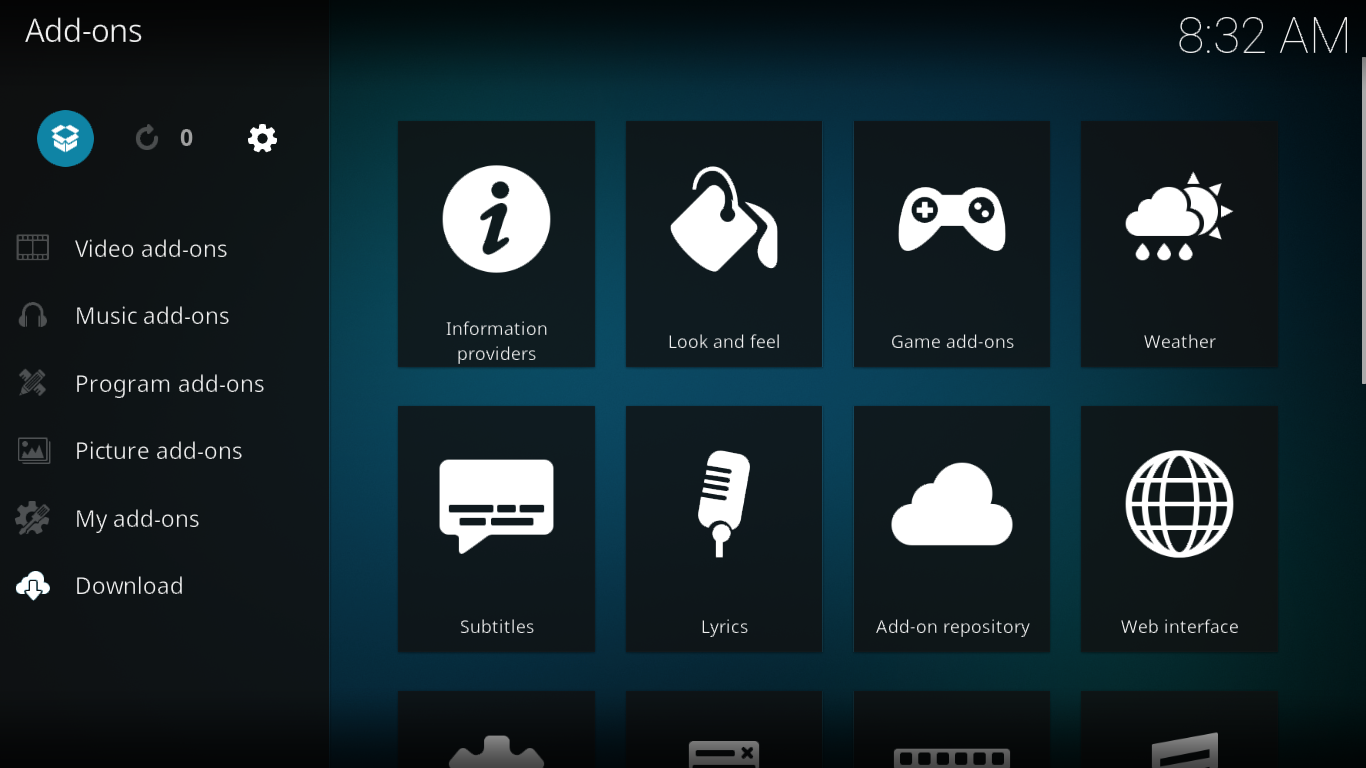
Desde la pantalla del navegador de complementos, seleccione Instalar desde archivo zip luego haga clic en la fuente que acaba de agregar en el paso anterior. El mío se llama FUSIÓN.
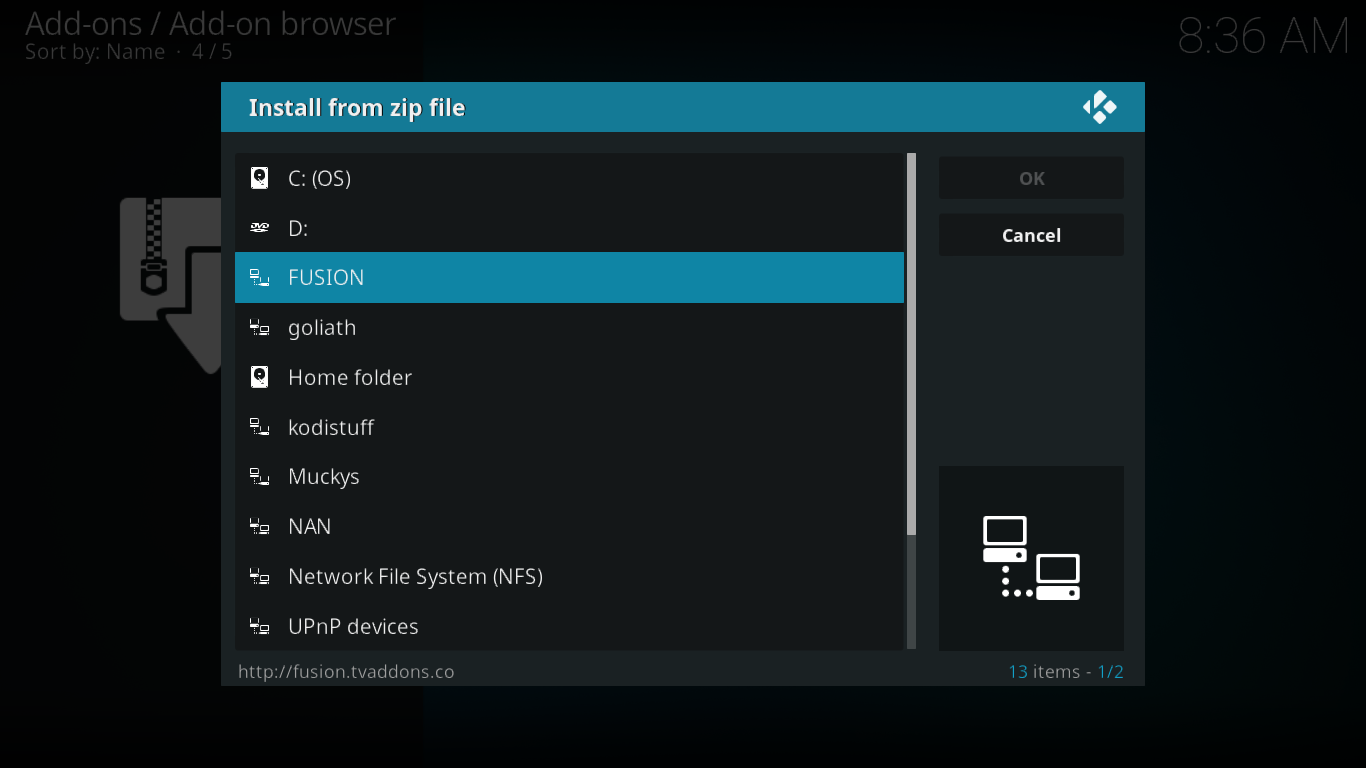
Hacer clic Comienza aqui y luego haga clic plugin.program.indigo-X.X.X.zip.
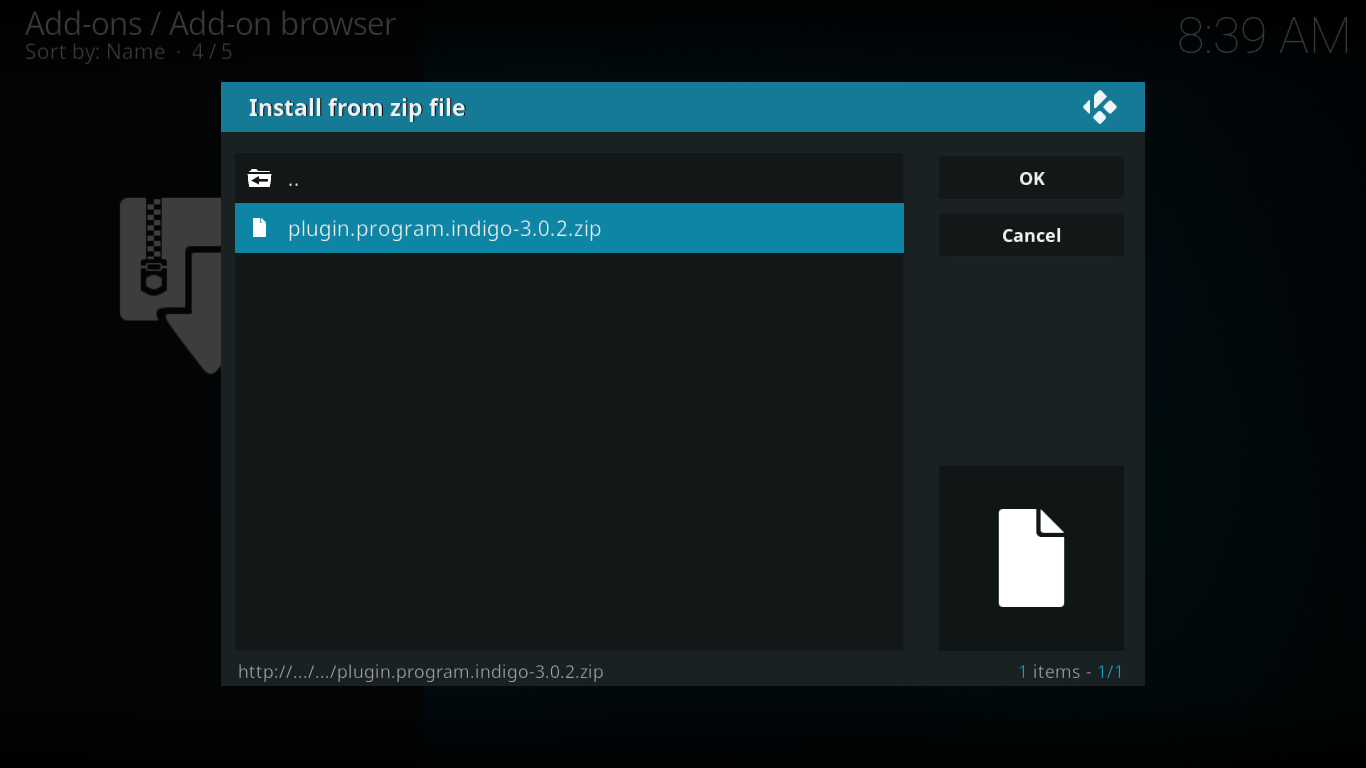
Esto iniciará la instalación del complemento y, después de un momento, un mensaje en la parte superior derecha de la pantalla confirmará que la instalación fue exitosa.
Eso es todo, ahora estás listo para usar el complemento Indigo
Ejecutando la utilidad de limpieza de Indigo
Paso uno: Copia de seguridad de su instalación actual (opcional)
Eliminar una compilación de Kodi también elimina tododesde su instalación Cualquier complemento que haya instalado, cualquier configuración y personalización que haya realizado desaparecerá. No hay otra forma de eliminar por completo una compilación porque cada una es diferente y cada una modifica cosas diferentes dentro de Kodi.
Entonces, si crees que existe la posibilidad de que tengas dudas sobre esto, quizás primero debas hacer una copia de seguridad de tu instalación actual de Kodi. Afortunadamente, el complemento Indigo puede hacer exactamente eso.
Inicie el complemento Indigo y, desde su menú principal, haga clic en Copia de seguridad de restauracion.
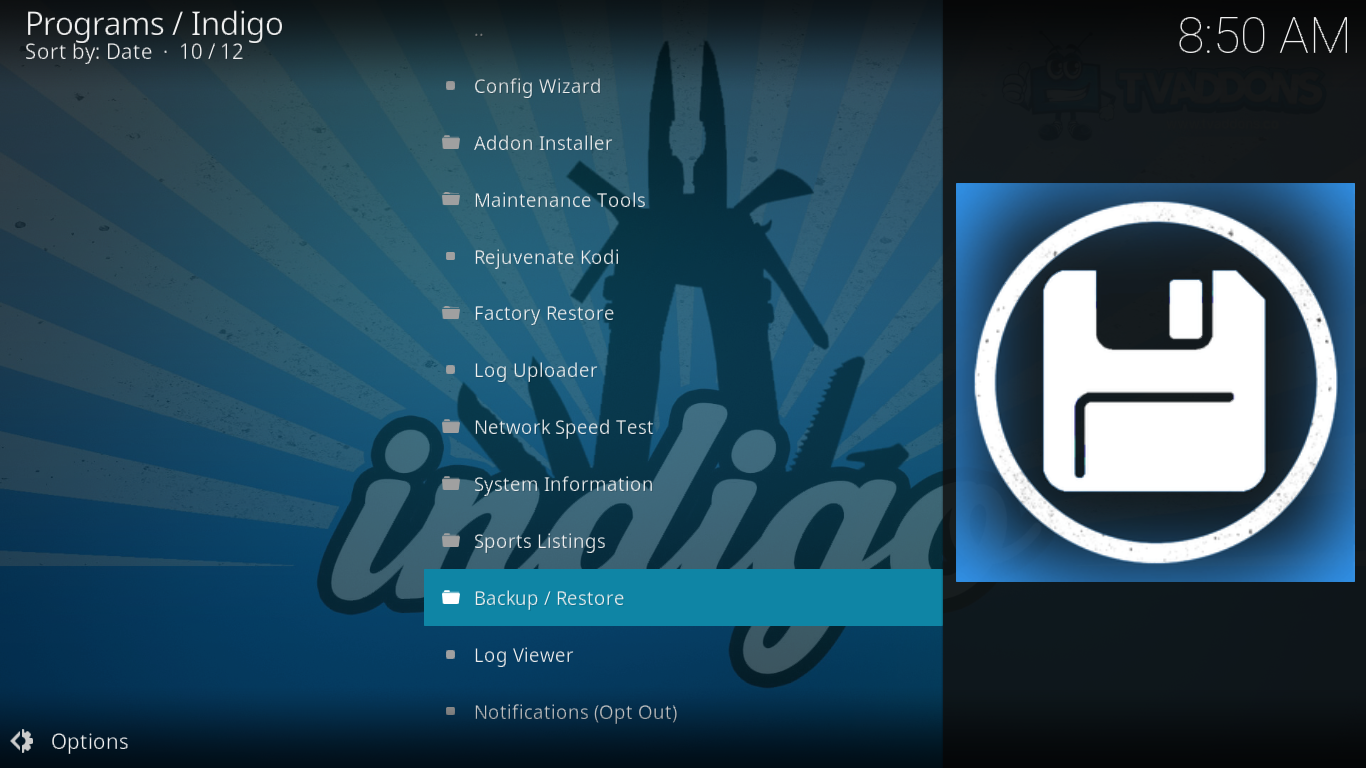
Del añil Copia de seguridad de restauracion menú, haga clic Seleccionar ubicación de respaldo.
En la siguiente pantalla, haga clic en Haga clic aquí.
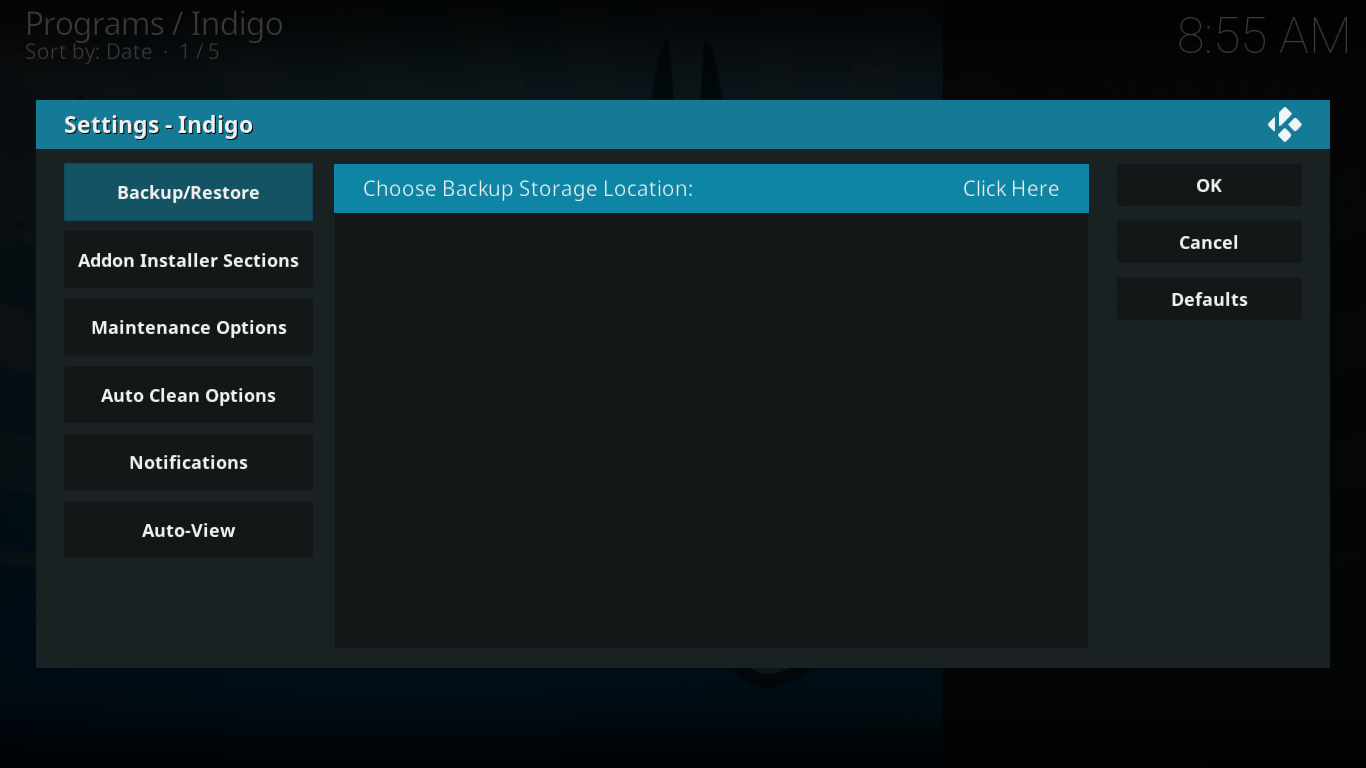
Se lo dirigirá a la pantalla Ubicación de almacenamiento de respaldo. Lo que verá allí depende en gran medida de su instalación específica y del tipo de dispositivo que esté utilizando.

En mi caso, estoy ejecutando Kodi en una computadora con Windows y elegí poner la copia de seguridad en la raíz de la unidad C :. Por lo tanto, simplemente hice clic en la primera línea y luego hice clic Okay.
De vuelta a Configuración de copia de seguridad / restauración, Veo que mi ubicación de respaldo ahora está configurada en C:.
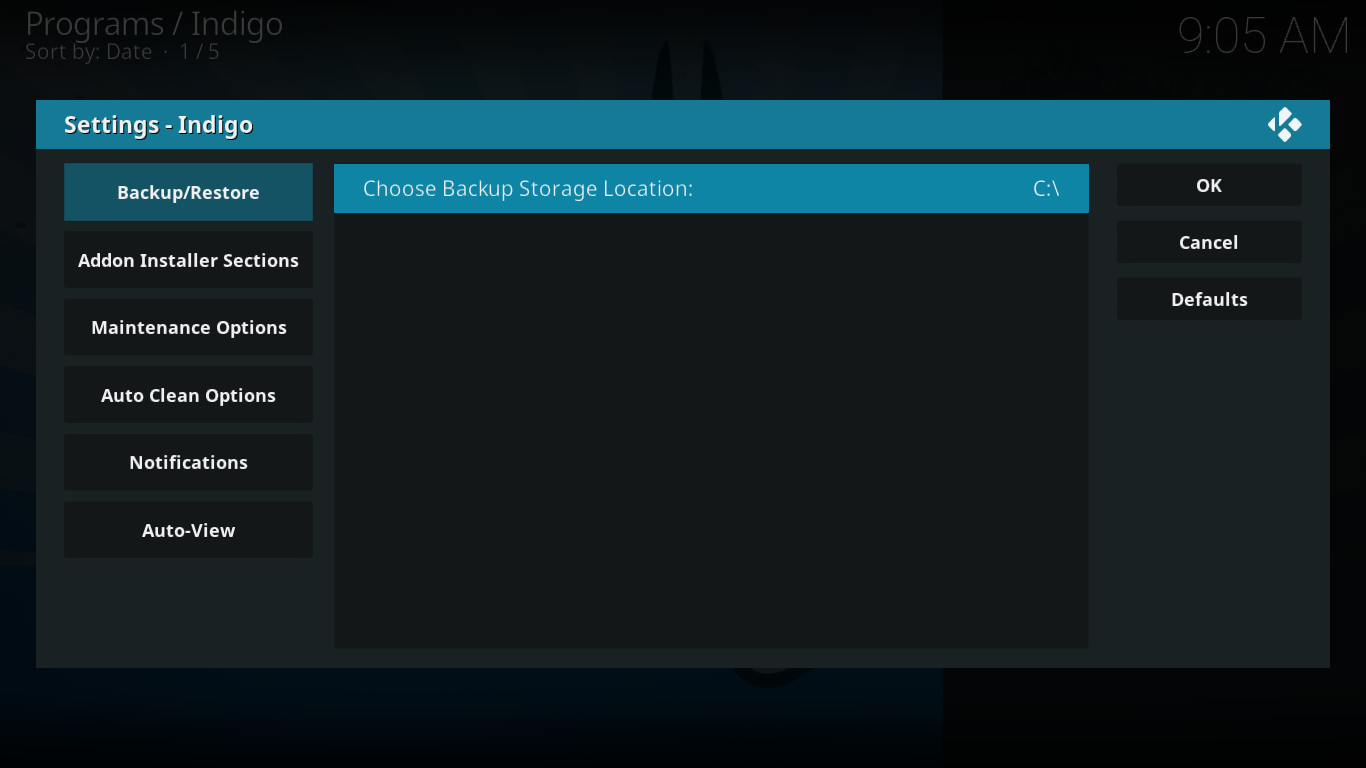
Hacer clic Okay para volver a la Copia de seguridad de restauracion menú.
Ahora, de vuelta al menú, haga clic en Copia de seguridad completa (todos los archivos y carpetas incluidos) para iniciar la copia de seguridad
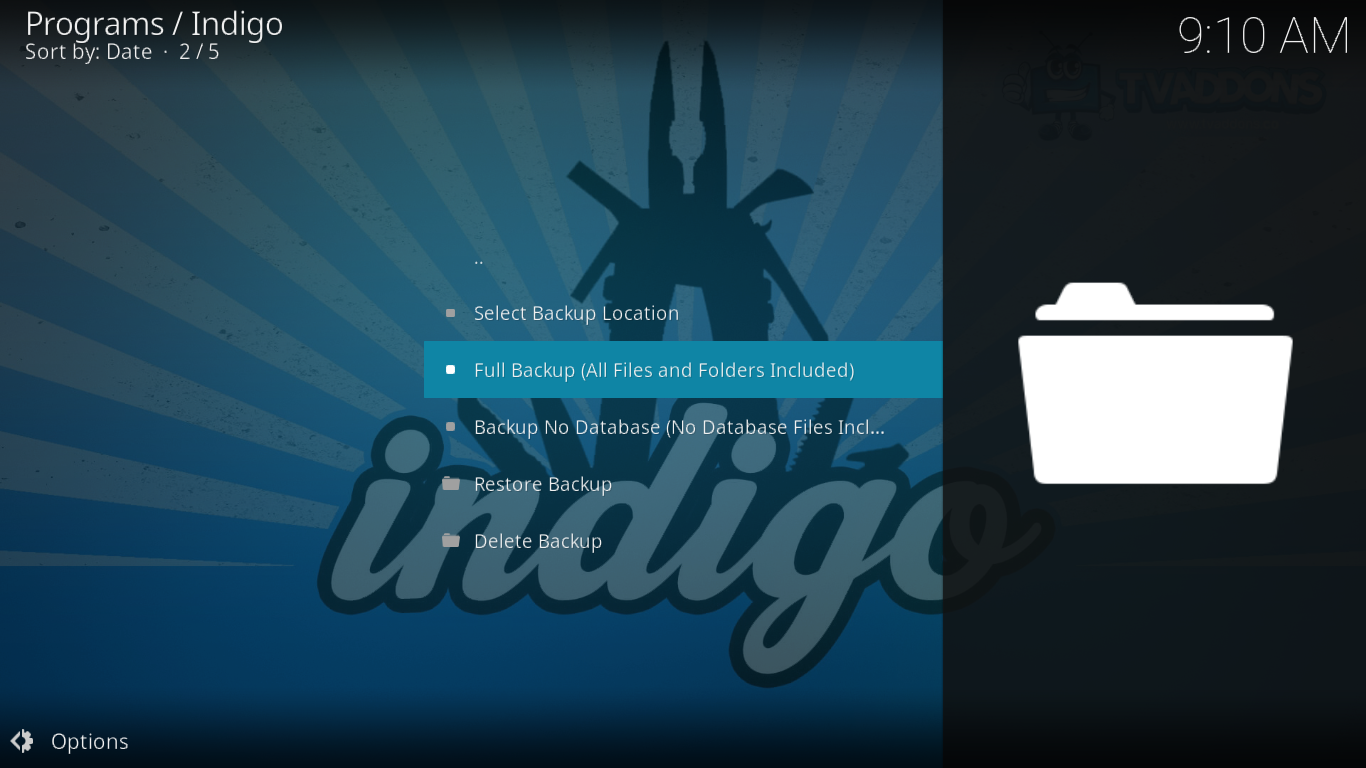
Se le pedirá que ingrese un nombre para suapoyo. Escríbelo y haz clic en Aceptar para continuar. La copia de seguridad comenzará de inmediato y se ejecutará por un tiempo. Su duración depende, por supuesto, del tamaño de su instalación.
Si alguna vez desea restaurar la instalación, desde un Kodi recién instalado, primero deberá instalar el complemento Indigo como se muestra arriba y luego, elegir Restaurar copia de seguridad del complemento Indigo Copia de seguridad de restauracion menú.
Eliminar una construcción Kodi y restaurar Kodi a su estado original
El complemento Indigo realmente hace que este sea un paso fácil. Desde el menú principal de Indigo, solo haga clic Restauración de fábrica. Se le presentará una pantalla de confirmación.

Deja que Indigo haga su magia, desinstala todo y devuelve a Kodi a su estado original después de su instalación inicial.
Otros usos para el complemento Indigo
Hemos visto que el complemento Indigo puede hacer copias de seguridady restaura y restaura a Kodi a su estado inicial, pero puede hacer mucho más. Realmente llamado el instalador Indigo, este complemento tiene un instalador incorporado que eliminará toda la complejidad de la instalación de complementos. Simplemente seleccione cualquier complemento de su lista muy completa, incluso tiene un motor de búsqueda para localizar rápidamente un complemento específico, y el instalador de Indigo se encarga del resto. Instalará el repositorio requerido y luego instalará el complemento real.
Otras características útiles del instalador Indigoincluye su sección de herramientas de mantenimiento que ofrece más de una docena de herramientas para diversas tareas de mantenimiento. También tiene un asistente de configuración que no es más que ... otro nombre para una compilación. Cuando ejecutas el asistente, Indigo "configura automáticamente Kodi con todos los mejores complementos y ajustes".
Si desea obtener más detalles sobre el complemento Indigo, recientemente hemos publicado un excelente artículo al respecto y le recomendamos que lo lea: Cómo instalar el instalador Indigo (Fusion) en Kodi.
Conclusión
Hay buenos y malos lados en las construcciones de Kodi. Son una manera fácil de mejorar rápidamente su instalación de Kodi. Desafortunadamente, el ciclo de vida de muchas compilaciones es tal que, eventualmente, es probable que desee desinstalarlas. Cuando llegue a ese punto, el instalador Indigo es probablemente la mejor herramienta para el trabajo. No solo eliminará las compilaciones y restaurará su instalación de Kodi a su gloria inicial, sino que también incluye varias herramientas útiles.
¿Has utilizado las compilaciones de Kodi? ¿Alguna vez has llegado a un punto en el que querías deshacerte de ellos y reiniciar desde cero? ¿Y alguna vez usó el instalador Indigo para restaurar Kodi a sus valores predeterminados de fábrica? ¡Por favor, comparta su experiencia y opiniones con nosotros utilizando los comentarios a continuación!













Comentarios